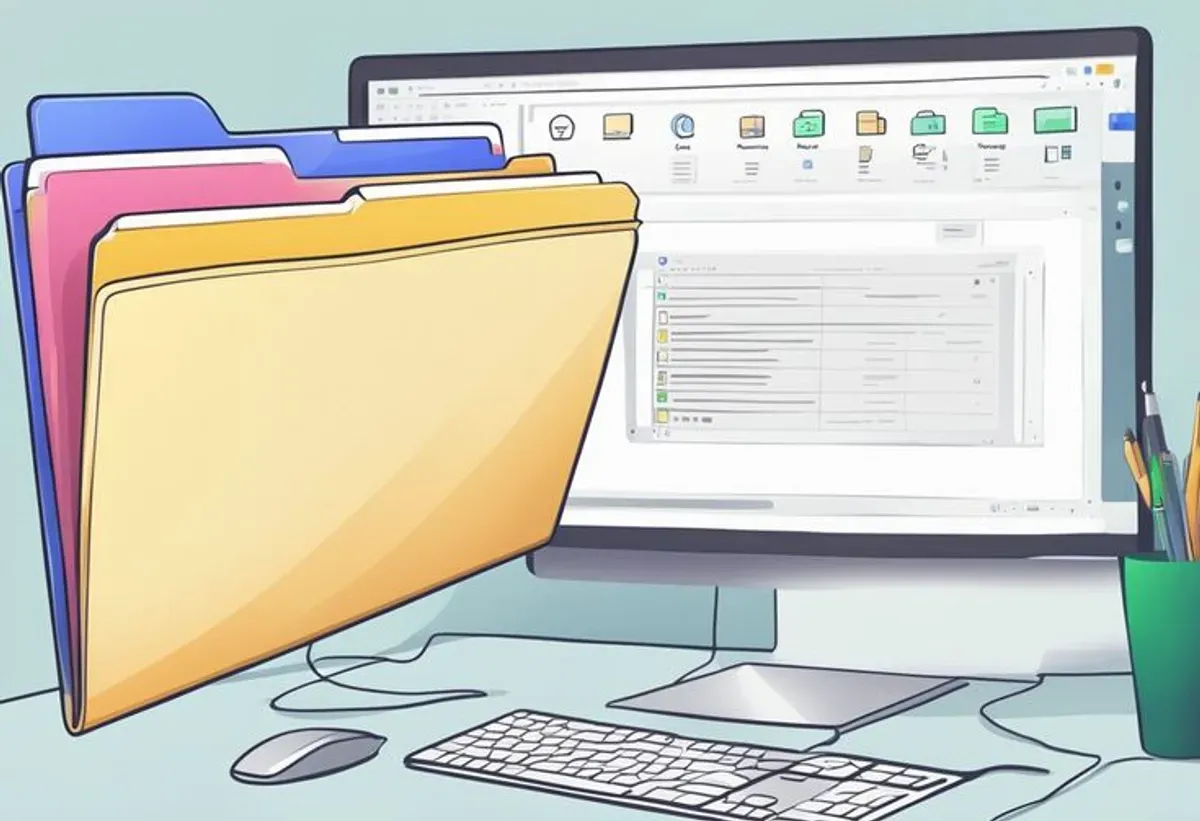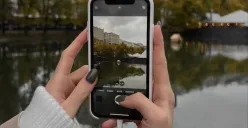Catatan: Pemindaian penuh bisa memakan waktu hingga 1 jam.
3. Hapus File atau Aplikasi di Safe Mode
Mode Aman (Safe Mode) memungkinkan penghapusan file tanpa gangguan dari aplikasi atau proses lain:
- Ketik msconfig di menu pencarian Windows dan buka System Configuration.
- Masuk ke tab Boot, lalu centang Safe Boot dan pilih Minimal.
- Restart PC, lalu hapus file atau aplikasi yang diinginkan.
- Kembalikan pengaturan Safe Boot setelah selesai.
4. Jalankan SFC Scan (System File Checker)
SFC memeriksa dan memperbaiki sistem file Windows:
- Buka Command Prompt (CMD) sebagai administrator.
- Ketik perintah berikut: sfc /scannow
- Tunggu hingga proses selesai.
5. Jalankan DISM Scan
DISM memperbaiki citra sistem Windows:
- Buka CMD sebagai administrator.
- Masukkan perintah: DISM /Online /Cleanup-Image /RestoreHealth
- Tunggu hingga proses selesai.
6. Periksa Apakah Deep Freeze Terinstal
Deep Freeze adalah software yang mengembalikan sistem ke keadaan awal setelah restart. Jika Deep Freeze aktif:
Baca Juga: Cara Mengatasi Masalah WiFi yang Tidak Terhubung ke Laptop
- Cari aplikasi Deep Freeze di PC Anda.
- Nonaktifkan atau hapus aplikasi tersebut jika tidak diperlukan.
- Pastikan untuk mengetahui password jika aplikasi terkunci.
Masalah file dan aplikasi yang kembali muncul setelah dihapus biasanya dapat diatasi dengan langkah-langkah di atas. Pastikan untuk memeriksa apakah perangkat Anda terinfeksi malware atau terinstal aplikasi seperti Deep Freeze. Jangan lupa untuk mematikan sinkronisasi cloud jika layanan tersebut digunakan.
Semoga langkah-langkah ini membantu Anda mengatasi masalah tersebut, selamat mencoba.